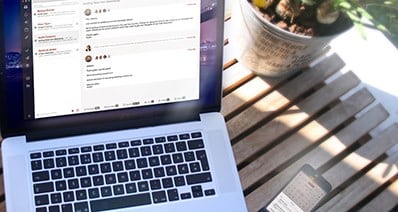Para hacer un vídeo dramático o divertido, los editores de vídeo siempre añaden un efecto de aceleración a los vídeos. En los vídeos a cámara rápida (o a cámara lenta), los espectadores siempre pueden obtener efectos cómicos especiales que pueden perderse fácilmente a la velocidad original.
Entonces...
...¿cómo acelerar video?
En realidad, la aceleración de vídeo no es un problema técnico porque hay muchos programas y aplicaciones para acelerar los vídeos. Pero es más difícil para usted elegir una herramienta adecuada de estas opciones.
Obviamente, no es aconsejable probar estos editores de vídeo a cámara rápida uno por uno. Por lo tanto, en este post, he recogido 3 software impresionante para ayudarle a crear vídeo a cámara rápida, así como vídeo a cámara lenta.
Todos los programas recomendados han sido probados por nosotros y se ha demostrado que funcionan al 100% y están libres de riesgos. Puede compararlos y elegir el que más se ajuste a sus necesidades.
¿Los consejos avanzados?
Bueno, también he recopilado 5 formas de vídeo más divertidas para ayudarte a crear tus propios vídeos divertidos a cámara lenta o rápida fácilmente.
Ahora, empecemos...
- Parte 1. Filmora Video Editor - Cómo Acelerar un Video (3 Pasos) [Elección del Editor]
- Parte 2. Free Video Speed Editor - Crear Vídeos a Cámara Rápida Gratis
- Parte 3. Los 5 Vídeos más Divertidos a Cámara Lenta o Rápida
Parte 1. Filmora Video Editor - ¿Cómo Acelerar el Vídeo con el Mejor Editor de Vídeo?
Filmora Video Editor tiene una caracteristica unica llamada "modificador de velocidad" que es el secreto principal para acelerar o decelerar un video. Lo va a usar para modificar la duracion del video con mucha facilidad. La otra caracteristica mas imoportante que hara' facil su edicion, es la linea de tiempo, donde todas las ediciones toman lugar. Sin ello, no le sera' posible hacer que un vdeo sea mas lento o mas rapido con Filmora Video Editor.
Lo que hace que Filmora Video Editor sea sobresaliente:
- Totalmente compatible con todos los formatos de video, audio e imagen utilizados comúnmente desde cualquier dispositivo (videocámaras, cámaras de teléfonos inteligentes y cámaras normales).
- Muchas de las herramientas básicas de edición incluyen cambiar el tamaño del video, la reproducción y la velocidad.
- También están disponibles varios efectos especiales que incluyen funciones de superposición, filtros, pantalla dividida, pantalla verde y cara a cara.
- Posibilidad de exportar y compartir videos de manera sencilla.
Guía para Acelerar Videos con Filmora Video Editor:
Paso 1. Agrega los files al programa. Arrastrar y pegar el file de video a la linea de tiempo, y sera' efectivo para video unicos y multiples.
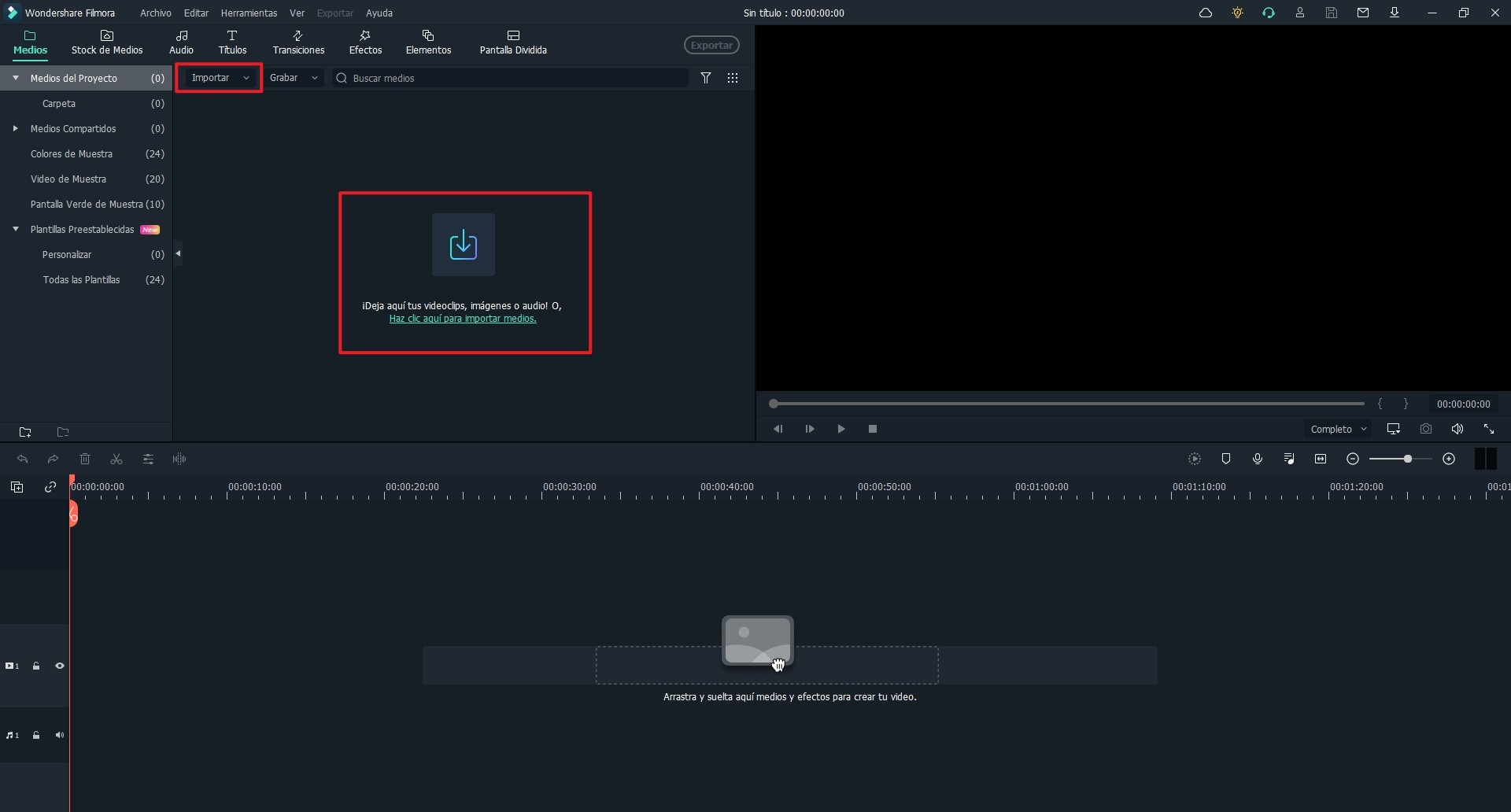
Paso 2. Acelerar o Ralentizar el Video
Para ralentizar o acelerar un vídeo, tienes que arrastrar el vídeo desde la biblioteca multimedia a la línea de tiempo.

Haz clic con el botón derecho del ratón en el clip de vídeo que deseas acelerar y elige "Velocidad y duración". Ahora aparecerá una ventana, y podrás cambiar la velocidad del vídeo según tus propias necesidades.
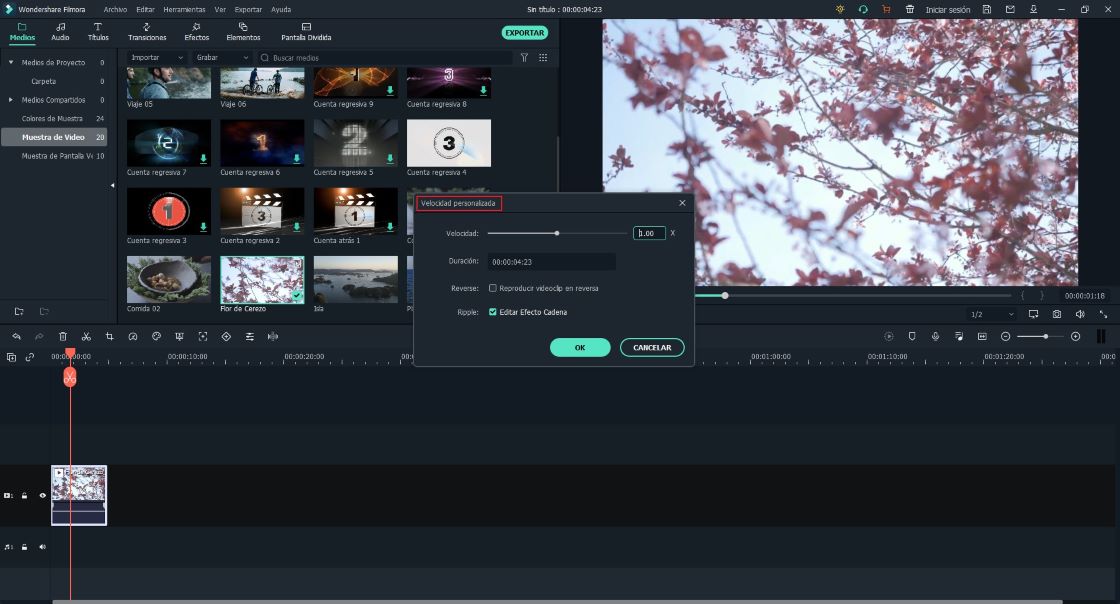
[Bonus]
Aquí, puedes conseguir una forma rápida de cambiar la velocidad del vídeo de la siguiente manera:
- Haz clic en el icono de velocidad en el submenú después de cargar los archivos multimedia en la línea de tiempo.
- Elige "Velocidad personalizada", "Lento", "Rápido", "Normal", "Congelar cuadro", etc. para acelerar o ralentizar la velocidad del vídeo a tu gusto.
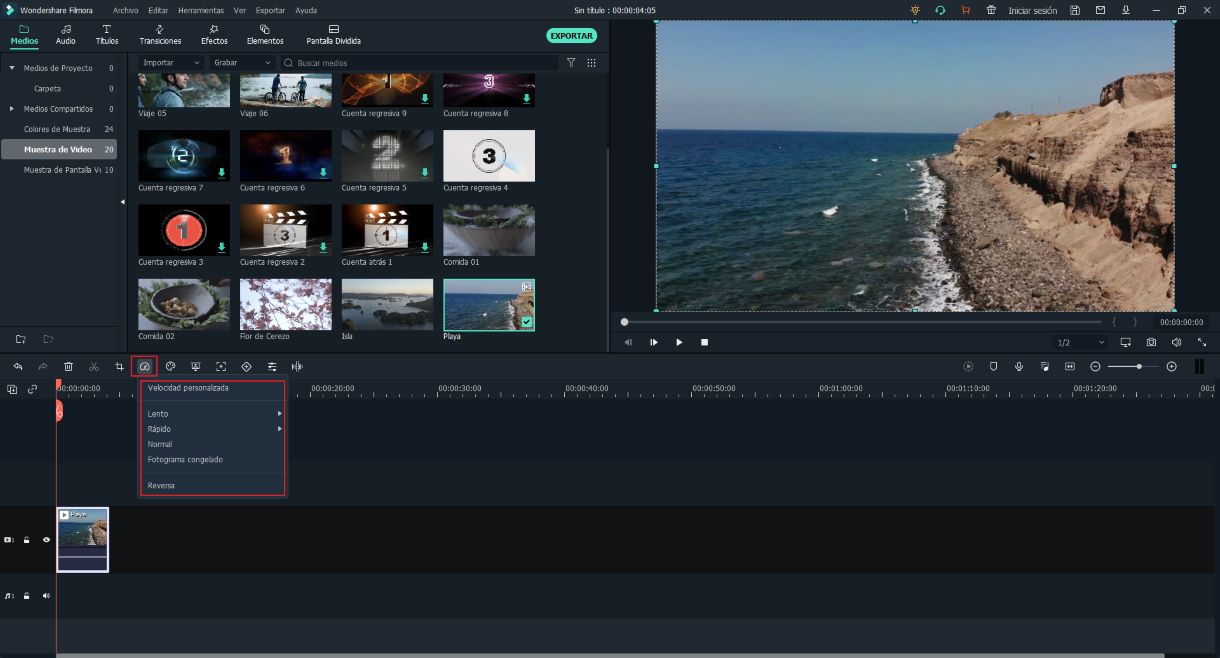
Paso 3. Los cambios se aplicaran despues de salvarlos.

Si quieres transmitir rápidamente el vídeo sin necesidad de descargarlo ni instalar un software, las soluciones gratuitas en línea son tu opción, estas son nuestras mejores selecciones en este campo:
- 5 Formas de Acelerar Videos Online
Parte 2. Free Video Speed Editor - Crear Vídeos a Cámara Rápida Gratis
1. Cómo Acelerar/Decelerar un Video en Windows Movie Maker

La camara lenta esuno de los muchos efectos que ofrece Windows Movie Maker para edicion de video. Es un programa que va a disfrutar durante su tarea de edicion de video porque utiliza una interfaz clara y alta velocidad. Permite economizar tiempo y es efectivo para dar correctos resultados. La razon principal de usar el efecto camara lenta es mejorar su apariencia y calidad de video o mejorar su presentacion.
Paso 1. Importar los files de video a la linea de tiempo del programa para editar, donde todo el proceso comienza.
Paso 2. Seleccionar el video a editar.
Paso 3. Desde la barra de edicion debajo del icono "herramientas de video", haga click en "acelerar" y va a depender de cuanto mas rapido o lento desea que sea.
2. Cómo Acelerar/Ralentizar un Video con Virtualdub

Virtualdub es otro importante software usado para reducir o aumentar la velocidad de un file de video. Puede ademas captar y procesar un video haciendolo un programa dos en uno. Aunque no alcance el desempeno de algunos poderosos software en el mercado, siempre sera' una buena eleccion porque esta' disenado para ser suficientemente rapido. Sus capacidades permiten alto rendimiento en procesamientos, en cuanto maneja mas de un file al mismo tiempo.
Paso 1. Una vez acertado que se instalo' en la computadora, lance Virtualdub y agregue el video a editar. Puede ir a "file" y despues a "abrir file de video".
Paso 2. Muchos files de video tienen intervalos de tiempo pre-establecidos, y asi es donde radica el secreto. Cambiando la fraccion de tiempo, habra' acelerado o tenra' un vieo m lento. Aumentar la fraccion hara' aumentar la velocidad mientras que reduciendola el video se hace mas lento.
La mayor ventaja de usar Virtualdub es que la velocidad de fraccion esta' siempre visible en la interfazy eso hace mas agil el proceso de calculos.
Parte 3. [Bonus] Los 5 Vídeos más Divertidos a Cámara Lenta o Rápida
Si nunca has visto un vídeo a cámara lenta o rápida, los cinco siguientes te darán una idea aproximada de cómo son.
#1: Caer cosas en el agua

Este vídeo es a cámara lenta y muestra cómo se dejan caer cosas en el agua. El agua burbujea, lo que lo convierte en un interesante espectáculo.
#2: Caer el teléfono en la Coca Cola
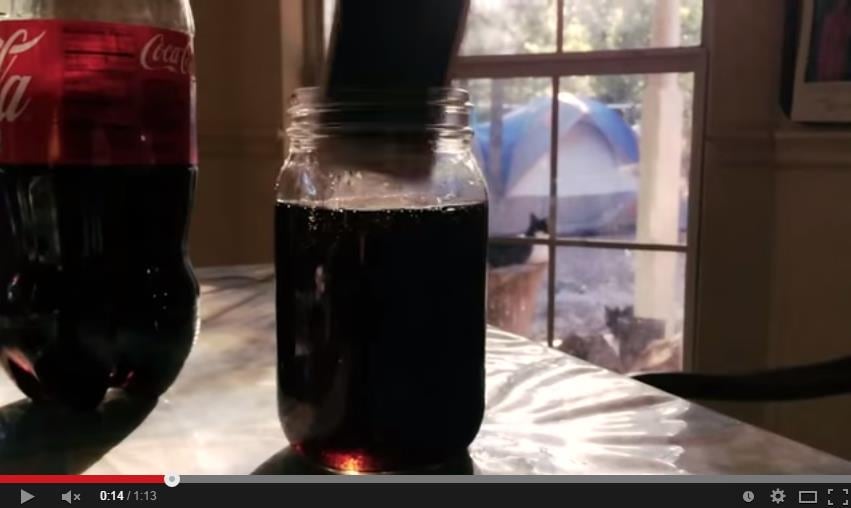
Este es otro video en cámara lenta que interesará a tus ojos. Verás cómo se deja caer un iPhone 5 en Coca Cola y luego en agua. Después, se asa y se le pone mantequilla de cacahuete. En algún momento, se ve fuego.
#3: Perro tomando agua
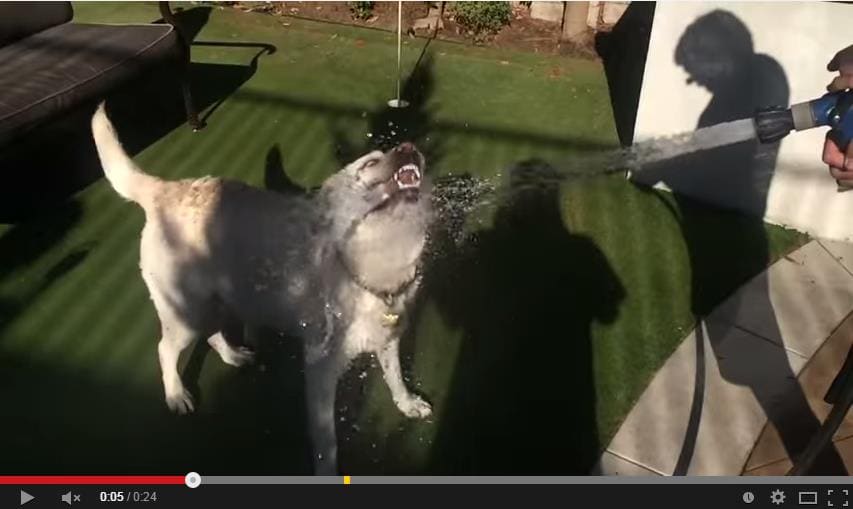
Sí, un perro puede tomar agua como se ve en este vídeo. Es más bien una recreación, pero disfrutarás viendo el vídeo a cámara lenta.
#4: Volteretas en bicicleta
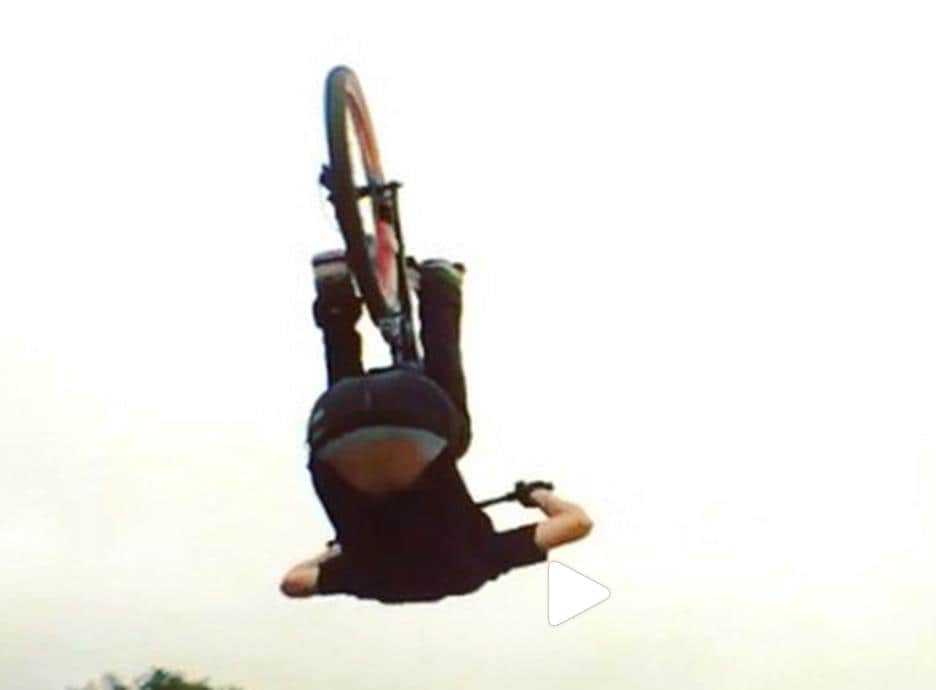
En este vídeo, verás a un ciclista haciendo volteretas con una bicicleta en un terreno accidentado. Puede ser aterrador, pero es un vídeo de calidad.
#5: Hogueras por la noche

Este vídeo muestra unas enormes hogueras nocturnas. Podrás obtener todos los detalles porque está en cámara lenta, así que tendrás tiempo de estudiarlo con detenimiento.
Escribir en el final
Como puede ver, todos los métodos anteriores pueden ayudarle a acelerar sus vídeos. También hay muchos otros software de primera categoría podría completar la aceleración de vídeo, como Sony Vegas, Adobe Premiere, iMovie, etc. En términos de cámara rápida (o cámara lenta), en mi opinión, no hay necesidad de elegir un editor de velocidad de vídeo demasiado profesional que es caro y necesita una larga curva de aprendizaje.
Especialmente si eres un principiante o un semiprofesional, un controlador de velocidad de vídeo ligero puede ser más adecuado para ti. Es por eso que recomiendo Filmora Video Editor & Filmora Video Editor para Mac.
Sin necesidad de una instalación y un funcionamiento complejos, puedes acelerar el vídeo en pocos minutos con Filmora Video Editor. ¿Por qué no descargarlo y crear vídeos atractivos ahora?
Pónte en Contacto con el Centro de Soporte para Obtener una Solución Rápida >